来源丨益埃毕教育
图纸中立管标记一般用圆圈表示,其大小、线性有一定的要求。AutodeskRevit中通过绘制上升符号和下降符号的方式来标示立管。默认设置时,圆圈有开口,且线性较粗、直径较小,与中国制图习惯不完全相符。
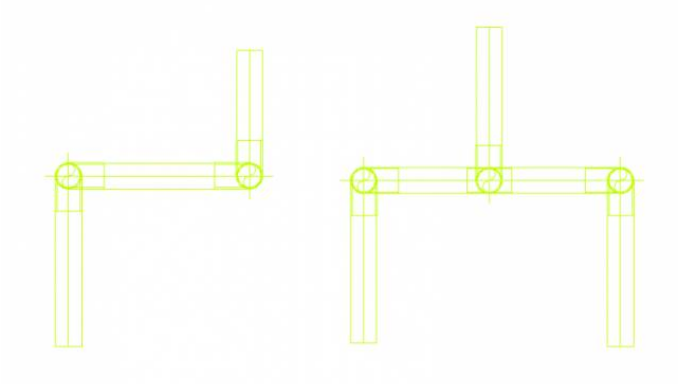
1.对于上升符号和下降符号,用户可以在系统的类型参数中设置其符号的样式,在机械设置中设置其大小,在对象样式中设置其线型,选择管道所在的系统,双击管道系统的名称,在其出现的“类型属性”对话框。
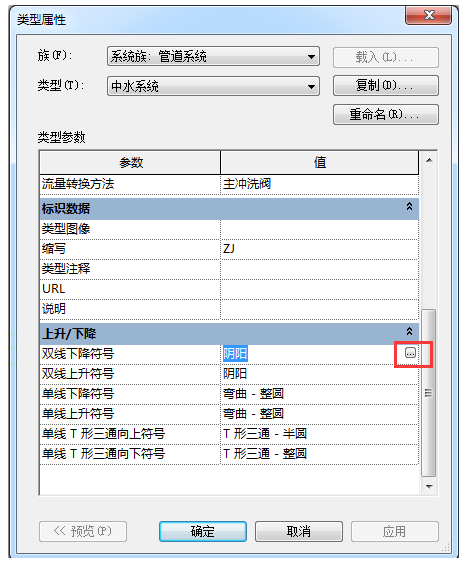
2.在“上升/下降”类型参数中,点击右侧的“…”命令,出现下图,选择“轮廓”,点击“确定”,将所有的上升符号和下降符号都设置为“轮廓”。
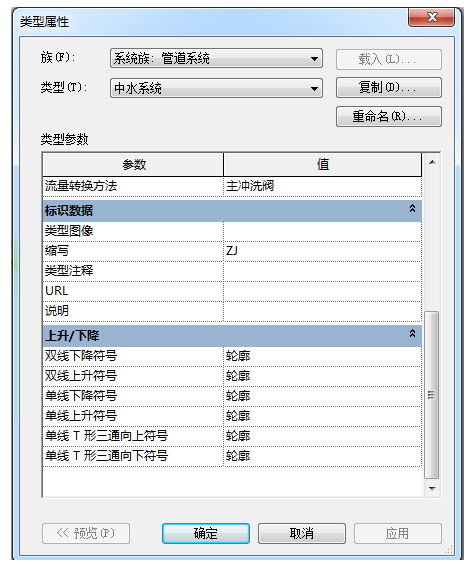
3.在“管理”选项卡中点击“MEP设置”,然后打开“机械设置”对话框,点击“管道设置”选项卡,找到“管道升/降注释尺寸”,将其值设置为需要的大小,这里的3.0mm表示该符号打印在图纸上为3.0mm。
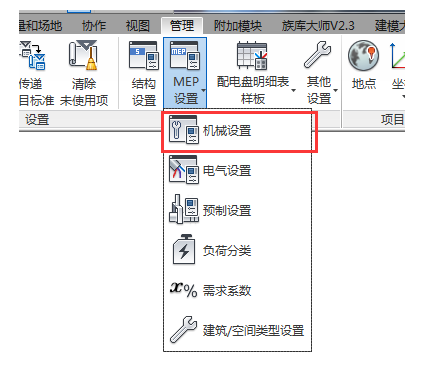
4.在“管理”选项卡中点击“对象样式”,找到“管道”对话框,点击左侧“+”将其打开,将“升”和“降”的投影值从默认的4改为1,得到细线效果。

5.最后就得到了期望中的立管效果。
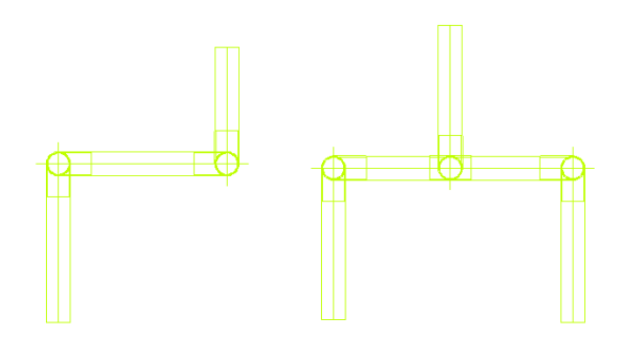
-END-
Revit中文网作为国内知名BIM软件培训交流平台,几十万Revit软件爱好者和你一起学习Revit,不仅仅为广大用户提供相关BIM软件下载与相关行业资讯,同时也有部分网络培训与在线培训,欢迎广大用户咨询。
网校包含各类BIM课程320余套,各类学习资源270余种,是目前国内BIM类网校中课程最有深度、涵盖性最广、资源最为齐全的网校。网校课程包含Revit、Dynamo、Lumion、Navisworks、Civil 3D等几十种BIM相关软件的教学课程,专业涵盖土建、机电、装饰、市政、后期、开发等多个领域。
需要更多BIM考试教程或BIM视频教程,可以咨询客服获得更多免费Revit教学视频。
转载请注明来源本文地址:https://www.tuituisoft/blog/12715.html